Virtuaalipalvelimen määrittäminen Apachessa
Virtuaalipalvelimen määrittäminen Apache-verkkopalvelimelle ei ole varsinaisesti PHP-aihe, mutta monet PHP-kehittäjät käyttävät Apache-verkkopalvelinta web-sivujen testaamiseen kehityskoneessaan.
Tämän tekemisestä on paljon tietoa, mutta kun kokeilin sitä ensimmäisen kerran, huomasin, että olemassa olevat tiedot olivat enemmän hämmentäviä kuin hyödyllisiä. Toivottavasti tämä sivu yksinkertaistaa prosessia hieman. Huomaa, että nämä tiedot koskevat virtuaalipalvelimen määrittämistä Apachessa Windows-koneessa käytettäväksi paikallisena testauspalvelimena. Virtuaalipalvelimen määrittäminen varsinaiselle tuotantopalvelimelle ei kuulu tämän artikkelin piiriin, ja sinun tulee tutustua siihen viralliseen Apache-dokumentaatioon.
Ensimmäinen muokattava tiedosto on Apachen httpd.conf-tiedosto. Jos asensit Apache-ohjelmiston käyttämällä latausta Apache-verkkosivustosta, sinulla pitäisi olla valikkokohta, joka avaa tämän tiedoston muokkausta varten. Napsauta Käynnistä->Ohjelmat->Apache HTTP-palvelin->Määritä Apache-palvelin->Muokkaa Apachen httpd.conf-määritystiedostoa. Jos sinulla ei ole aloitusvalikkokohtaa, käynnistä tekstieditori ja avaa tiedosto. Se on Apache-kansiosi alikansiossa nimeltä conf. Esimerkiksi omani on täällä:
C:\Program Files\Apache Group\Apache\conf\httpd.conf
Huomaa, että Apache muutti Apache-palvelimen määritystavan ensisijaisesti Apache 2.2:n julkaisun myötä. Versiossa 2.2 alkavien versioiden kokoonpano on modulaarisempi. Virtuaalipalvelimen määrittäminen tässä kuvatulla tavalla toimii edelleen uudemmissa versioissa, mutta modulaarista lähestymistapaa noudattaen httpd.conf:n muokkaaminen on vain touncomment (poista # seuraavan rivin alusta:
#Sisällytä conf/extra/httpd-vhosts.conf
Kaikki muu on syötetty tiedostoon httpd-vhosts.conf, joka sijaitsee ylimääräisessä kansiossa alla olevan kansion alla, joka sisältää httpd.conf. Kuten mainittiin, tässä kuvattu menetelmä toimii edelleen.
Versio 2.2 muutti myös joitakin oletussuojauksen määritysparametreja. Jos haluat määrittää asiat haluamallasi tavalla, sinun on lisättävä seuraava lohko joko httpd.conf-tiedostoosi , juuri virtuaalipalvelinten yläpuolella tai httpd-vhosts.conf-tiedostoon:
Tilaa Deny,AllowAllow kaikistaYllä oletetaan, että käytät alla kuvattua hakemistorakennetta. Säädä sitä tarpeen mukaan vastaamaan todellista hakemistoasi.
Nyt tässä esimerkissä oletetaan, että Web-sivustosi sijaitsevat C-aseman kansiossa nimeltä Omat sivustot. Jokaisella verkkosivustolla on oma alikansionsa kyseisen kansion alla, kuten tämä:
C:\Omat sivustot\Sivusto1 C:\Omat sivustot\Sivusto2Sano myös tässä esimerkissä, että näiden kahden sivuston verkkotunnukset ovat site1.comja site2.com. Aiomme perustaa näille kahdelle sivustolle virtuaaliset isännät käyttämällä verkkotunnusten nimiä site1.local ja site2.local. Tällä tavalla voit kertoa yhdellä silmäyksellä, katsotko live-sivustoa vai testaussivustoasi.
Todellisuudessa voit kutsua verkkotunnuksia miksi tahansa. Voit helposti nimetä ne microsoft.monkeybutt ja ibm.greentambourine. Päätän käyttää samaa verkkotunnusta yhdessä .local TLD:n kanssa yksinkertaistaakseni ja minimoitakseni kirjoittamista, joita tarvitaan siirtymiseen live-sivuston ja testauspaikan välillä. Ainoa tärkeä seikka, ja se on todella tärkeää, on, että et KOSKAAN käytä todellista, todellista, elävää verkkotunnusta. Jos käytit esimerkiksi sivustoa site1.com paikallisena virtuaalipalvelimena, et koskaan voisi saavuttaa live-sivustoa. Kaikki live-sivustoa koskevat pyynnöt ohjataan uudelleen paikalliselle virtuaalipalvelimellesi.
Siirry httpd.conf-tiedoston alaosaan tekstieditorissasi. Sinun pitäisi nähdä esimerkki virtuaalisesta isännästä. Tämän esimerkin jokainen rivi alkaa oktotorpilla (#). Octothorpe-merkki merkitsee rivin kommentiksi, joten esimerkkiä ei suoriteta. Lisää seuraavat rivit esimerkin alle:
NameVirtualHost 127.0.0.1 DocumentRoot "C:\Omat sivustot\Sivusto1" Palvelimennimi site1.local DocumentRoot "C:\Omat sivustot\Sivusto2" Palvelimen nimi site2.localSe on kaikki mitä sinun tarvitsee tehdä! Tallenna ja sulje tiedosto. Se kertoo Apacheserverille kaiken, mitä sen tarvitsee tietää, jotta se voi palvella sivuja käyttämällä verkkotunnuksia site1.local ja site2.local. Yksi huomio on, että yllä olevassa esimerkissä meillä on välilyönti polussa. Tästä syystä laitamme lainausmerkit asiakirjan juurihakemiston ympärille. Jos polussa ei ole välilyöntejä init, älä lainaa polkua. Jos sivustojesi käyttämä hakemisto olisi esimerkiksi MySites My Sites sijaan, asiakirjan juuririvi näyttäisi sen sijaan tältä:
DocumentRoot C:\MySites\Site1Jos kirjoittaisit selaimeesi http://site1.local, Internet-palveluntarjoajasi DNS-palvelin ei löydä sitä. aion seuraavaksi muokata toista tiedostoa kiertääksesi sen. Toista muokattavaa tiedostoa kutsutaan hostsiksi, jossa ei ole tiedostopäätettä. Se on Windows-järjestelmätiedosto ja sen avulla voit syöttää tiettyjä osoitteita tietyille toimialueille DNS-haun käyttämisen sijaan. Tämän tiedoston normaali sijainti on:
C:\WINNT\system32\drivers\etc\hosts
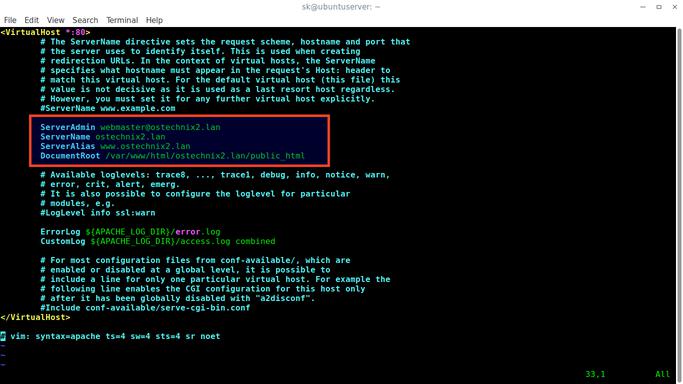
tai
C:\Windows\system32\drivers\etc\hosts
Jos et löydä sitä sieltä, etsi Windows-hakemistosta tiedostonimen sana hosts. Haluamaa tiedostoa kutsutaan hostsiksi ilman tiedostopäätettä. Oikea tiedosto alkaa seuraavilla riveillä:
# Tekijänoikeus (c) 1993-1999 Microsoft Corp.## Tämä on esimerkki HOSTS-tiedostosta, jota Microsoft TCP/IP for Windows käyttää.Jälleen kerran, tässä tiedostossa octothorpe-merkki on kommenttimerkki. Siitä alkavat rivit ovat kommentteja. Siellä ei todennäköisesti ole mitään, paitsi kommentteja. Jos on muita kommentoimattomia merkintöjä, jätä ne rauhallisesti. Mene vain tiedoston alaosaan, kaikkien kommenttien ja olemassa olevien merkintöjen alle ja lisää seuraavat kaksi riviä:
127.0.0.1 site1.local127.0.0.1 site2.localSiinä on kaikki mitä sinun tarvitsee tehdä. Tallenna ja sulje hosts-tiedosto.
Olet melkein valmis! Ainoa jäljellä oleva asia, joka sinun on tehtävä, on käynnistää Apache-palvelin uudelleen. Sinun on tehtävä tämä, koska Apache lukee määritystiedoston vain, kun se käynnistetään ensimmäisen kerran. Napsauta Käynnistä->Ohjelmat->Apache HTTP-palvelin->ControlApache-palvelin->Käynnistä uudelleen. Jos sinulla ei ole kyseistä valikkokohtaa, avaa komentokehote ja vaihda Apache-hakemistoon, kirjoita seuraava komento ja paina Enter-näppäintä:
apache -w -n "Apache" -k käynnistyy uudelleen
Sinun pitäisi nähdä seuraavanlainen viesti:
Apache-palvelu käynnistyy uudelleen. Apache-palvelu on käynnistynyt uudelleen.
Siinä se! Olet valmis! Sulje komentoikkuna ja käynnistä verkkoselain. Kirjoita selaimen osoitepalkkiin http://site1.local ja paina Enter-näppäintä. Sinun pitäisi nyt nähdä paikallinen kopio sivustostasi1.
Okei, mainitsen nyt yhden hyvin pienen, mutta mahdollisesti tärkeän varoituksen. Kun luot virtuaalisia isäntiä tällä tavalla, oletusarvoinen http://localhost ei enää toimi. Monissa tapauksissa sillä ei ole merkitystä. Kuitenkin, jos käytät jotain phpMyAdminin kaltaista, tarvitset sitä silti. Ratkaisu tähän on luoda yksi ylimääräinen virtuaalinen isäntä nimeltä "localhost", joka osoittaa alkuperäiseen Apache htdocs -kansioon. Se voi näyttää jotain tältä:
DocumentRoot C:\Apache\htdocs Palvelimen nimi localhostMuista lisätä tämä virtuaalinen isäntä, kun muokkaat Windowshosts-tiedostoa.
Huomaa, että on muita valinnaisia asetuksia, joiden avulla voit määrittää virtuaalisen isännän. Yllä oleva käyttää vain kahta riviä, ja se on kaikki mitä todella tarvitaan. Voit lukea muista vaihtoehdoista Apache-dokumentaatiosta. Huomaa, että tämä linkki on Apache-verkkosivustolle ja se avaa uuden selainikkunan.
Toivottavasti pidit tästä enemmän hyödyllistä kuin hämmentävää. Onnea!
PREV: Elite Dangerous - Virhekoodit ja korjaukset
NEXT: Ei voi muodostaa yhteyttä tietokantapalvelimeen (mysql-työpöytään)